getGlobalVisibleRect和getLocalVisibleRect
在看android官网的demo的时候遇到这两个api,开始不是很明白这两个方法的作用。
通过多次的调试和测试之后慢慢开始有了点眉目,为了防止以后忘记,以此博文为记。
作为测试的目的,我写了这样一个布局
<RelativeLayout xmlns:android="http://schemas.android.com/apk/res/android"
xmlns:tools="http://schemas.android.com/tools"
android:layout_width="match_parent"
android:layout_height="match_parent"
android:id="@+id/container"
tools:context=".MainActivity"
android:paddingLeft="10px"> <LinearLayout
android:layout_width="fill_parent"
android:layout_height="fill_parent"
android:orientation="vertical"
android:id="@+id/innerL"
android:paddingLeft="20px">
<ImageView
android:id="@+id/expandedImage"
android:layout_width="wrap_content"
android:src="@drawable/thumb1"
android:layout_height="wrap_content"/>
</LinearLayout> </RelativeLayout>
另外为了方便测试,我将虚拟机设置为1dp=1px,大小等于320x480
因为这两个方法在View对象里面,所以基本上继承自View的对象都可以使用。
也是为了方便自己,我使用ImageView作为测试对象,图片大小为160x120px
下面是我自己的一个测试过程:
因为getLocalVisibleRect只有一个参数,所以我从这个方法入手
代码如下
@Override
protected void onCreate(Bundle savedInstanceState)
{
super.onCreate(savedInstanceState); setContentView(R.layout.activity_main); final ImageView imageView = (ImageView) findViewById(R.id.expandedImage); imageView.setOnClickListener(new View.OnClickListener()
{
@Override
public void onClick(View v)
{
Rect localRect = new Rect();
imageView.getLocalVisibleRect(localRect);
System.out.println("local" + localRect);
}
});
}
程序执行后Logcat输出:
localRect(0, 0 - 160, 120)
很明显localRect变量中的right和bottom正是图片的长和宽。
目前的结论是:getLocalVisibleRect(Rect r)方法可以把视图的长和宽映射到一个Rect对象上。
这里我们先放下这个方法,把注意力集中到getGlobalVisibleRect方法中。
将代码改为:
@Override
protected void onCreate(Bundle savedInstanceState)
{
super.onCreate(savedInstanceState); setContentView(R.layout.activity_main); final ImageView imageView = (ImageView) findViewById(R.id.expandedImage); imageView.setOnClickListener(new View.OnClickListener()
{
@Override
public void onClick(View v)
{
Rect globalRect = new Rect();
imageView.getGlobalVisibleRect(globalRect);
System.out.println("global" + globalRect);
}
});
}
Logcat输出:
globalRect(30, 81 - 190, 201)
除了30和190可以猜测出是什么(即left和right),其他的基本上没有什么线索,只知道是top和bottom。
30是paddingLeft,即图片向右偏移了30px,因此right很自然就多了30px
top和bottom要知道是什么,我用了最笨的办法,就是用尺子量。

可见,这81像素就是状态栏加上ActionBar的高度,所以Bottom120加上81就是201
目前的结论是:getGlobalVisibleRect方法的作用是获取视图在屏幕坐标系中的偏移量
那么,我的结论真的是正确的吗,其实我也不知道,继续测试下去。
把原先的布局文件改成下面这样的,现在我们重点对LinearLayout进行测试
<RelativeLayout xmlns:android="http://schemas.android.com/apk/res/android"
xmlns:tools="http://schemas.android.com/tools"
android:layout_width="match_parent"
android:layout_height="match_parent"
android:id="@+id/container"
tools:context=".MainActivity"> <LinearLayout
android:layout_width="320dp"
android:layout_height="480dp"
android:orientation="vertical"
android:id="@+id/innerL"
android:background="#550000ff"
android:layout_marginLeft="-50px"
android:layout_marginTop="30px">
</LinearLayout> </RelativeLayout>
布局效果如下:这种布局的目的是让这个View超出屏幕区域

java代码如下:
@Override
protected void onCreate(Bundle savedInstanceState)
{
super.onCreate(savedInstanceState); setContentView(R.layout.activity_main); final LinearLayout ll = (LinearLayout) findViewById(R.id.innerL); ll.setOnClickListener(new View.OnClickListener()
{
@Override
public void onClick(View v)
{
Rect localRect = new Rect();
ll.getLocalVisibleRect(localRect);
Rect globalRect = new Rect(); ll.getGlobalVisibleRect(globalRect);
System.out.println("global" + globalRect);
System.out.println("local" + localRect);
}
});
}
现在我们可以点击蓝色的这个布局获取数据,这次我们同时获取这两个方法返回的数据
Logcat数据:
globalRect(0, 111 - 271, 480)
localRect(49, 0 - 320, 369)
先来画图分析globalRect中的数据,在前面我们知道globalRect是基于屏幕坐标系的
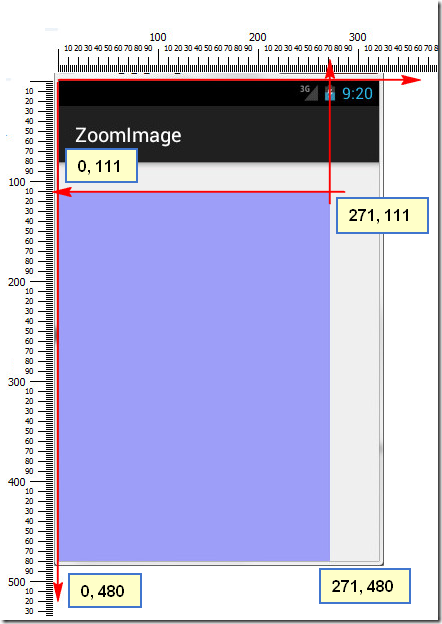
从上图可以看出,蓝色区域的四个点的坐标实际上是LinearLayout在屏幕坐标系的可见区域
结论:
getGlobalVisibleRect方法的作用是获取视图在屏幕坐标中的可视区域
另外需要说的是,getGlobalVisibleRect还可以接受第二个Point类型的参数:
targetView.getGlobalVisibleRect(Rect r, Point gobalOffset)
调用完毕后,globalOffset的值就是targetView原点偏离屏幕坐标原点的距离。
现在来看localRect(49, 0 - 320, 369),初步猜测它是基于视图本身的坐标,
只要该视图没有被遮挡,targetView.getLocalVisibleRect()的坐标总是等于:
(0, 0, targetView.getwidth(), targetView.getheight())
从布局不难看出,我们让它向左偏移了50个像素,因此它本身的坐标也跟着向左移动50像素,
至于为什么是49,这个我也不太清楚。因为视图的top和right在该布局中总是可见,所以是0和320,
而bottom已经超出了屏幕, 所以480(屏幕的高度)-111(ActionBar+statusBar+marginTop)=369.
结论是:
getLocalVisibleRect的作用是获取视图本身可见的坐标区域,坐标以自己的左上角为原点(0,0)
最后测试图:

布局文件代码:
<RelativeLayout xmlns:android="http://schemas.android.com/apk/res/android"
xmlns:tools="http://schemas.android.com/tools"
android:layout_width="match_parent"
android:layout_height="match_parent"
android:id="@+id/container"
tools:context=".MainActivity"> <LinearLayout
android:layout_width="fill_parent"
android:layout_height="fill_parent"
android:orientation="vertical"
android:id="@+id/innerL"> <ImageView
android:id="@+id/img"
android:layout_width="wrap_content"
android:layout_height="wrap_content"
android:src="@drawable/thumb1"/>
</LinearLayout> <TextView
android:id="@+id/local"
android:layout_width="wrap_content"
android:layout_height="wrap_content"
android:layout_centerHorizontal="true"
android:layout_centerVertical="true"/> <TextView
android:id="@+id/global"
android:layout_width="wrap_content"
android:layout_height="wrap_content"
android:layout_alignLeft="@id/local"
android:layout_below="@id/local"/> <TextView
android:id="@+id/offset"
android:layout_width="wrap_content"
android:layout_height="wrap_content"
android:layout_alignLeft="@id/local"
android:layout_below="@id/global"/> </RelativeLayout>
程序逻辑:
package com.whathecode.zoomimage; import android.graphics.Point;
import android.graphics.Rect;
import android.os.Bundle;
import android.support.v7.app.ActionBarActivity;
import android.view.MotionEvent;
import android.view.View;
import android.widget.ImageView;
import android.widget.TextView; public class MainActivity extends ActionBarActivity
{ private int lastX = 0;
private int lastY = 0; @Override
protected void onCreate(Bundle savedInstanceState)
{
super.onCreate(savedInstanceState); setContentView(R.layout.activity_main); ImageView imageView = (ImageView) findViewById(R.id.img);
imageView.setOnTouchListener(new View.OnTouchListener()
{
@Override
public boolean onTouch(View v, MotionEvent event)
{
switch (event.getAction())
{
case MotionEvent.ACTION_DOWN:
lastX = (int) event.getRawX();
lastY = (int) event.getRawY();
break;
case MotionEvent.ACTION_MOVE:
int dx = (int) event.getRawX() - lastX;
int dy = (int) event.getRawY() - lastY; int left = v.getLeft() + dx;
int top = v.getTop() + dy;
int right = v.getRight() + dx;
int bottom = v.getBottom() + dy; v.layout(left, top, right, bottom);
lastX = (int) event.getRawX();
lastY = (int) event.getRawY(); Rect localRect = new Rect();
v.getLocalVisibleRect(localRect);
((TextView) findViewById(R.id.local))
.setText("local" + localRect.toString()); Rect globalRect = new Rect();
Point globalOffset = new Point();
v.getGlobalVisibleRect(globalRect, globalOffset);
((TextView) findViewById(R.id.global))
.setText("global" + globalRect.toString());
((TextView) findViewById(R.id.offset))
.setText("globalOffset:" + globalOffset.x + "," + globalOffset.y);
break;
case MotionEvent.ACTION_UP:
break;
}
return true;
}
}); }
}
getGlobalVisibleRect和getLocalVisibleRect的更多相关文章
- AnimationsDemo中的ZoomActivity代码分析
AnimationsDemo是android官网的一个动画使用示例. ZoomActivity是demo中的图像缩放动画,因为这种效果比较常见,所以研究了一下代码. 下面是效果图: 毫无疑问这是一个组 ...
- Android 判断一个 View 是否可见 getLocalVisibleRect(rect) 与 getGlobalVisibleRect(rect)
Android 判断一个 View 是否可见 getLocalVisibleRect(rect) 与 getGlobalVisibleRect(rect) [TOC] 这两个方法的区别 View.ge ...
- View的个得区域函数getHitRect,getDrawingRect,getLocalVisibleRect,getGlobalVisibleRect(*)
注意: OnCreate()函数中 调用下面函数,结果全为0,要等UI控件都加载完了才能得到绘制时的值. getHitRect 以父控件的左上为原点,计算当前view在父控件的区域,不管父控件在屏幕的 ...
- getDrawingRect,getHitRect,getLocalVisibleRect,getGlobalVisibleRect
本文主要大体讲下getHitRect().getDrawingRect().getLocalVisibleRect().getGlobalVisibleRect. getLocationOnScree ...
- Android View各种尺寸位置相关的方法探究
Android View各种尺寸位置相关的方法探究 本来想做一个View间的碰撞检测之类的. 动手做了才发现不是想象的那么简单. 首先,写好了碰撞检测的工具类如下: package com.mengd ...
- Android坐标系统
1 背景 去年有很多人私信告诉我让说说自定义控件,其实通观网络上的很多博客都在讲各种自定义控件,但是大多数都是授之以鱼,却很少有较为系统性授之于渔的文章,同时由于自己也迟迟没有时间规划这一系列文章, ...
- view坐标_ _ Android应用坐标系统全面详解
转:http://blog.csdn.net/yanbober/article/details/50419117 1 背景 去年有很多人私信告诉我让说说自定义控件,其实通观网络上的很多博客都在讲各种自 ...
- android应用程序中获取view 的位置
1. 相对位置: getLeft() , getRight(), getTop(), getBottom() 在Android中可以把left相当于X轴值, top相当于Y轴值, 通过这两个值Andr ...
- android坐标
说来说去都不如 画图示意 简单易懂啊!!!真是的! 来吧~~先上张图~~! (一)首先明确一下 android 中的坐标系统 : 屏幕的左上角是坐标系统原点(0,0) 原点向右延伸 ...
随机推荐
- iOS 应用评分
为了提高应用的用户体验,经常需要邀请用户对应用进行评分 应用评分无非就是跳转到AppStore展示自己的应用,然后由用户自己撰写评论 如何跳转到AppStore,并且展示自己的应用 方法1 NSStr ...
- AlertDialog的六种创建方式
AlertDialog的六种创建方式 创建AlertDialog的步骤: 1.创建AlertDialog.Builder对象 2.调用Builder对象的setTitle方法设置标题,setIcon方 ...
- iOS---设置输入框的光标位置
//这里设置光标位置,让光标位置后移10 textField.leftView = [[UIView alloc]initWithFrame:CGRectMake(0, 0, 10, 0)]; tex ...
- OC 类簇与复合
OC 类簇与复合 类簇: 类簇是Foundation框架中广泛使用的设计模式.类簇将一些私有的.具体的子类组合在一个公共的.抽象的超类下面,以这种方法来组织类可以简化一个面向对象框架的公开架构,而又不 ...
- IOS 序列化与反序列化NSKeyedUnarchiver
开篇 1到底这个序列化有何作用? 面向对象的程序在运行的时候会创建一个复杂的对象图,经常要以二进制的方法序列化这个对象图,这个过程叫做Archiving. 二进制流可以通过网络或写入文件中. 当你写的 ...
- JVM-操作码助记符
整理如下,用于以后查找: Opcode Mnemonics Note Constants 0x00 nop 无动作 0x01 aconst_null 把 null 推到操作数栈 0x02 iconst ...
- ref
ref: 当控制权传递回调用方法时,在方法中对参数的任何更改都将反映在该变量中. 例如: class RefExample { //使用ref返回的函数 static void Method(ref ...
- RMAN还原遭遇ORA-32006&ORA-27102错误
案例环境: 服务器A: 操作系统 : Red Hat Enterprise Linux ES release 4 (Nahant Update 6) 数据库版本: Oracle Database ...
- CentOS 6编译安装lamp,并分别安装event模块方式和FPM方式的PHP
任务目标: 编译安装LAMP 要求(1) 安装一个模块化的PHP 要求(2) 安装一个FPM的PHP 注意PHP需要最后一个安装,因为需要前两者的支持. 所以这里的安装次序为 1.httpd 2.Ma ...
- apache+mysql+php的环境配置
一 配置前的准备 1 先设置环境变量(win7的) win10 二 配置apache 我用EditPlus打开httpd.conf LoadModule php5_module "c:/w ...
